【万兴优转绿色版】万兴优转绿色版下载 v14.0.6 电脑pc版
软件介绍
万兴优转绿色版是一款功能强大的视频编辑转换工具,为用户提供视频编辑上的一条龙?,满足用户大部分的工作需求。不同于一些编辑工具纯软件转码,这款软件通过支持NVIDIA CUDA,NVENC和Intel HD Graphics的硬件加速,大幅提升了视频的转化效率,实打实的提升了用户的工作效率。
万兴优转电脑版除了拥有大家常用的几大功能之外,在技术创新上也颇下功夫,采用行业领先的独家APEXTRANS技术,可以零失真的转换视频,解决了用户大视频压缩后失真、小视频高清后失真等常见问题。
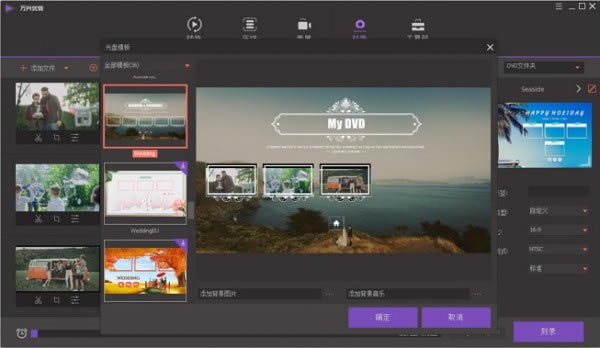
功能特色
字幕编辑器
创建自定义字幕下载和修改字幕文件(字体、颜色、大小)并与你的视频同步
智能裁剪
自动修剪你的视频,让编辑变得更加容易且节省时间
水印编辑
从你的视频中添加或者删除图片和文字水印
让视频不再有格式的界限
打破格式的限制,支持1000+种视频格式转换,跨越设备的壁垒,瞬间转换,让你随时随地欣赏精彩视频。
GPU加速
通过支持NVIDIA CUDA,NVENC和Intel HD Graphics的硬件加速,实现30倍高速转换 。
多核处理
优化多核处理器 ,充分利用您的多核处理器来加速转换。
批量转换
只需一次点击,不同视频不同格式轻松实现批量转换。
无损转换
采用行业领先的独家APEXTRANS技术,可以零失真的转换视频。
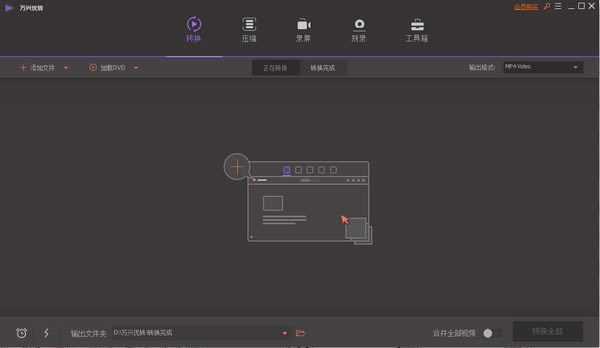
软件亮点
以超快的速度将视频转换为任何格式,零质量损失,转换150多种格式的视频。万兴优转可以转换所有流行和不常见的视频/音频格式。 它支持您将视频转换为广泛的输出格式。不断添加新格式,使其成为市场上最用户友好的视频转换器。 支持4K和VR视频格式。
转换许多设备的视频。想要在不同的设备上欣赏视频? 万兴优转可帮助您转换任何设备的视频,无论您有Apple设备,Android设备,Sony PSP或其他设备。
30倍更快的视频转换速度。由独家业界领先的APEXTRANS技术提供,万兴优转可将视频转换速度高于任何其他转换器的30倍,而不会造成任何质量损失。 试试看,你肯定会惊讶的!
从10,000个网站下载并录制在线视频,只需一键点击。只需点击一下,即可从许多热门网站(如You Tube,Dailymotion等)下载或录制您最喜欢的视频,并随时享用它们,而无需互联网连接。 或者将其转换为用户友好的格式,以便在电视,智能手机或其他设备上观看。
从10,000多个网站下载视频到任何格式。从You Tube和许多其他热门网站下载视频,包括但不限于Dailymotion,Hulu,Break,Metacafe,BlipTV,Vimeo,AOL,Lynda等。此外,您可以直接将You Tube下载转换为MP3或分批高速下载You Tube播放列表,也可以从You tube下载字幕。
记录在线视频或您的计算机屏幕。使用内置录像机,万兴优转可帮助您记录Netflix,Hulu等在线流媒体视频。此外,如果您打算录制Skype电话进行播放,创建教程视频或捕获精彩的游戏时刻,完美的工具箱将给您带来便利。
编辑,增强和个性化您的视频。用这个强大的编辑软件创建完美的家庭影院。
无瑕疵的DVD体验 – 无处不在。这个终极视频转换器也是一个功能强大的一体化DVD工具包,您只需点击几下即可复制和转换您的家庭DVD,编辑DVD文件和刻录DVD光盘。
万兴优转绿色版使用方法
1、将视频转换为不同的格式
单击“添加文件”导入视频,或直接将文件拖拽进软件,然后选择目标输出格式并单击“转换”按钮以开始转换。
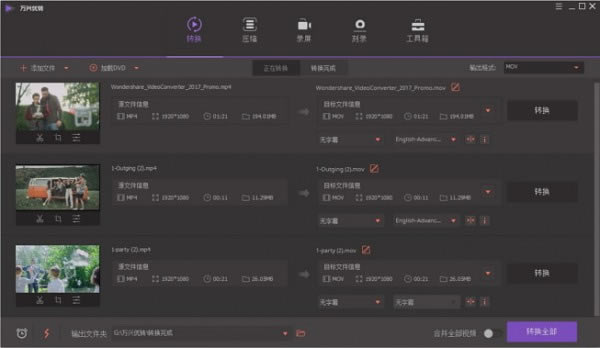
2、创建和剪辑您的个性化视频
将视频文件添加到程序中,选择视频缩略图下方的剪辑功能。您可以轻松裁剪视频长度和尺寸并添加视频效果
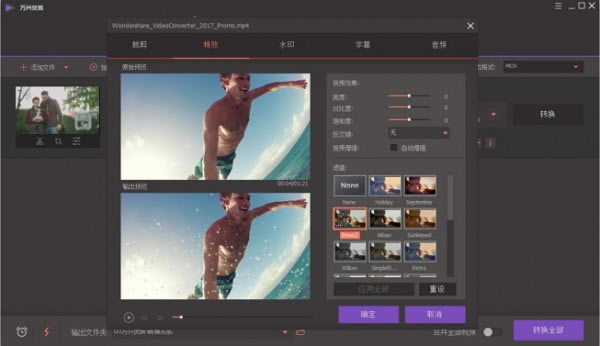
3、快速将视频刻录成DVD光盘
添加所需视频,单击“加载DVD”以添加加载DVD文件夹,选择DVD模板,然后单击“刻录”按钮。

4、简单压缩大尺寸视频
添加要压缩的视频,点击右侧的压缩图标,选择对应分辨率和比特率,实时预览文件压缩大小。
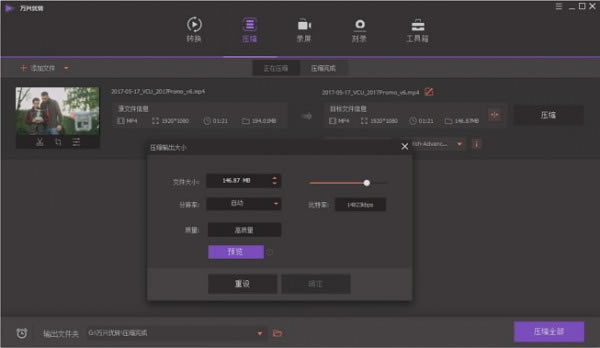
5、录制您想要的视频
在“录制”模块中点击“录制视频”按钮,自定义录屏大小和桌面活动声音,开始高清录制所需的视频。
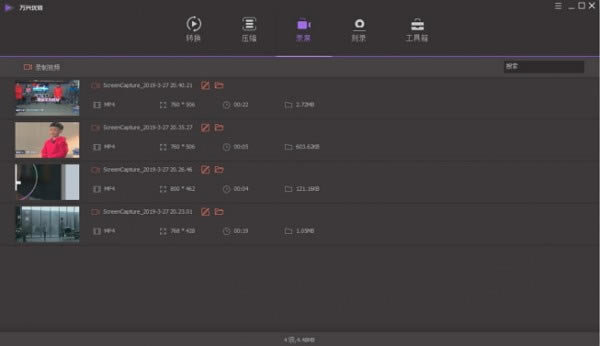
万兴优转绿色版常见问题
如何设置特定的视频和音频格式?
选择输出格式后,点击编辑按钮,在弹出窗口中选择编码器/分辨率/帧率/比特率/声轨/采样率,然后选择创建按钮设置您想要的参数。
如何在转换前查看输出文件的大小?
加载视频文件并选择输出格式后,你将可以在主界面看到输出文件的大小,同时点击标记的图标你可以手动更改输出文件的大小。
注意:输出文件的大小只是一个估计。
如何转换一个常见的视频到另一种格式?
1、转到“视频转换”选项卡,使用“添加文件”按钮将视频添加到产品中,或者直接将文件拖动到产品中。
2、通过单击“设置”或“输出格式”图标选择输出格式。进入选项卡后选择视频/音频/设备,然后根据选择所需的格式。在视频/音频/设备选项卡的左下角,还有可用的搜索和自定义格式特性。
3、单击“转换”或“转换全部”以启动转换过程。
万兴优转绿色版安装方法
1、在本站下载最新安装包,一键安装
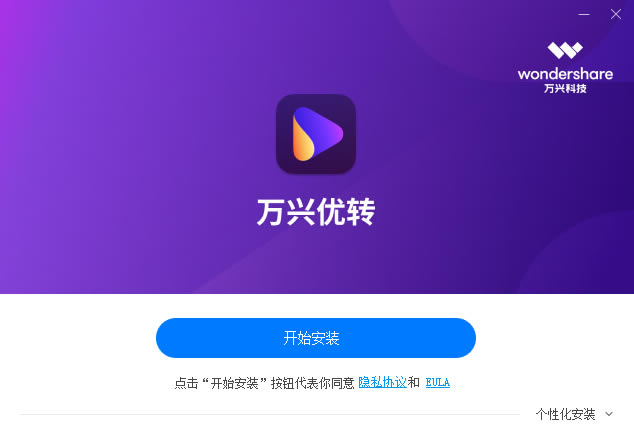
2、安装进行中,耐心等待
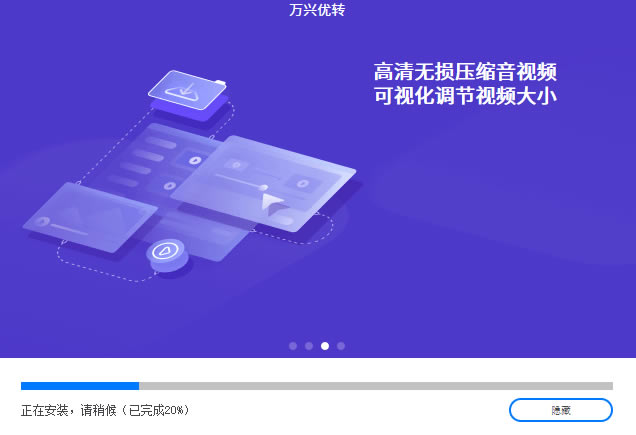
3、安装完成即可使用
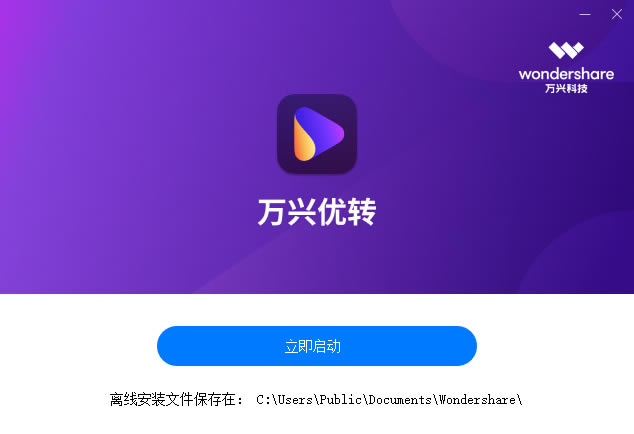
点击下载媒体软件 >>本地高速下载
点击下载媒体软件 >>本地高速下载